
Z370,H370,B360,H310採用のマザーボードをサーベイしてた結果をまとめています。
まず「第6世代(Skylake)、第7世代(Kaby Lake)、第8世代(Coffee Lake)」は性能こそ大きく向上しているものの中身は同じCPUです。マイクロアーキテクチャが同じだからです。
チップセットの互換性の観点からは、「第6世代(Skylake)第7世代(Kaby Lake)」と「第8世代(Coffee Lake)」の間で互換性がありません。第7世代以前のチップセットを搭載しているマザーボードを持っていても新たに第8世代Coffee Lakeに対応したZ370チップセット搭載のマザーボードを購入する必要があります。
その理由は、第8世代Coffee Lakeからコア数が4コアから6コアに増やされたため、汎用コアへの電力供給結線を変更せざるを得なかったからです。
またCoffee Lake Refreshとして発売された第9世代Intel Coreプロセッサは300シリーズチップセットで動作します。Z390チップセットをわざわざ用意する必要はなくZ370やH310でも第9世代Intel Coreプロセッサに対応しています。
加えてSkylake, Kaby Lake, Coffee Lake, Coffee Lake Refreshはマイクロアーキテクチャが同じ(狭義のSkylakeマイクロアーキテクチャ)でしたが、今後のアーキテクチャを採用したプロセッサではマイクロアーキテクチャが大幅に変更されます。つまり抜本的な世代変更となります。そのためこれら300シリーズチップセットと、400シリーズ以降のチップセットでは互換性が維持されません。
Mini ITX
汎用コア(ホストプロセッサ)の処理能力が必要なアプリケーションを実行するため、グラフィックボードは挿さずIntel UHD Graphicsで十分な場合があります。Xeon Phiマシン以外はMini ITXで十分です。
1位 Supermicro
・C7Z370-CG-IW
2018年3月発売。なかなかいい線をいっている製品ですが、やはりASUSに比べて痒いところに手が届かないマザーボードです。もうあと一歩です。
機能面ではASUSのROG STRIXと比べて劣りますが、信頼性では間違いなく「法人のSupermicro」が上なのでこちらを上位にしました。
このマザーボードが微妙な点はHDMI×1、Displayport×1でありIntel UHD Graphicsで3画面にできないことです。3画面にしたい場合は別途グラボを購入するしかありません。ほとんどのMini ITXマザーボードは3画面のために3ポート搭載しています。MicroATXやATXになるとグラボ(discrete GPU)を使用する人が多いため2ポートしかマザーボードに搭載していないことが多いのですが、Mini ITXの場合普通は3ポート用意しています。
USB Type CをDisplayportに変換して表示できる、と考えている人は要注意です。ブロック図を観る限りそうはできません。
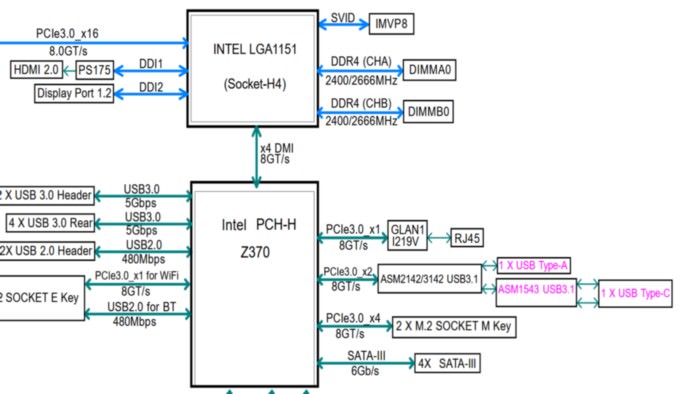
左上にHDMIとDisplayportがCPU管理として記載されているので2画面は当然可能ですが、USB Type Cが右下のように単なるUSB 3.1の変換に留まっているので映像出力は無理です。Thunderbolt 3対応のUSB Type CならできたでしょうがThunderbolt3非対応です。
このMini ITXマザーボードはIntegrated GPUで2画面までと割り切るしかないでしょう。
またM.2スロットについても注意が必要。マザーボード表面に2つのM.2スロットがありますが、そのうち1つは2230サイズでKey-Eタイプ。WiFiモジュール接続によく使われる規格です。この2230スロットには既にWiFiモジュールが接続済みです。
もう一つの表面M.2スロットは2280サイズでありここにM.2 SSDを搭載できます。同じく裏面にも2280サイズのM.2スロットがあります。
注意すべき点は、この2つのM.2 2280スロットはPCIe3.0×4のレーンを分け合うため、2つ接続すると1つあたりのSSDの帯域は×2レーンとなります。
2位 ASUS
・ROG STRIX Z370-I GAMING
2017年11月発売。Mini ITXマザーボードの中では最高級モデルです。
M.2スロットを2つも搭載しているマザーボードです。表面のチップセットヒートシンクの上に1つ、裏面に1つあります。Mini ITXでは裏面のみにM.2スロットが1つだけあるのが一般的ですが、このマザーボードでは表面にも搭載しているのが特徴です。
CPUクーラーのヒートシンクが大きいと表面のM.2スロットのヒートシンク蓋を塞いでしまい取り外しがしにくくなります。裏面の方が取り外しはしやすいです。最近のPCケースはメンテナンスホールが大きいのでケース裏面から簡単にM.2接続のSSD換装ができます。
また裏面のM.2スロットはNVMe(PCIe)のみの対応でありSATAのM.2SSDは動作しません。表面のM.2スロットはNVMeもSATAでも動作します。この点は注意です。
ディスプレイ接続はDisplayPort×1、HDMI×1の2コネクタのみであり、Displayportを利用したディジーチェーン接続をしない限り2画面までしか出力できません。ディジーチェーン接続をすれば3画面のトリプルディスプレイが可能です。
WiFi+Bluetoothも搭載しています。
このマザーボードのリアパネルコネクタにはUSB 3.1 gen “2”がありません。gen 1までです。USB 3.1 gen 1のType Aコネクタがリアパネルに3つ。USB 3.1 gen 1のType Cコネクタが1つです。旧来の遅いUSB 2.0コネクタは4つです。そのためUSB外付けHDDなど高速性が要求されるものはUSB 3.1 gen 1コネクタ(Type A)で接続することになりますが、3つしかリアパネルにないのでそこは注意です。
しかしマザーボード基板上にはgen2コネクタが出ているため、PCケースフロントパネルのUSBコネクタまで配線すれば可能です。
・ROG STRIX H370-I GAMING
2018年4月3日発売。上記モデルのチップセットを単純にH370にしただけのモデルです。Z370とH370の違いが何かと言えば、まず重要なのはCPU管理のPCI Expressスロットのレーン数をH370チップセットでは分割できないということです。例えばMicro ATXフォームファクタのマザーボードになると×16のCPU管理PCI Expressスロットが2つ搭載されていることが多いですが、ここに合計2枚グラボを挿すと1枚のグラボごとに×8のレーン数が割り当てられます。×16のレーン数を2枚のグラボで分け合うことができるわけです。これはZ370チップセットの大きな利点です。
一方でH370チップセットになるとCPU管理のPCI Expressのレーン数×16を分け合うことができません。グラボを2枚挿しても、CPUに近い片方のグラボが×16のレーンをすべて専有します。もう片方の×16スロットはチップセット管理になっていることが多いです。
CPU管理のレーンを分け合うことができないのがH370チップセットの大きなデメリットですが、当然これはMini ITXフォームファクタマザーボードにおいては問題になりません。×16スロットは1つしか付属しておらず、CPU管理のPCI Expressスロットはこれ1つだけだからです。そもそもCPU管理の×16レーンを分け合う必要性すらないということです。
たとえH370チップセットであってもチップセット管理のPCI Expressのレーン数は分け合うことができます。Z370チップセットよりもレーンの絶対数こそ少ないですが、×4のSSDを複数挿したらしっかりレーンを分割するようにできています。
あとはH370ではオーバークロックができず、Z370ではオーバークロックできるという点が異なります。TurboBoostは自動的にTDP制限内でクロック数を上げるものなのでオーバークロックに該当せずH370でもTurboBoost機能は有効です。
結局のところオーバークロックせず、グラボ(discrete GPU)を1台しか搭載しないのならH370チップセットでも十分です。Micro ATXやATX以上のマザーボードでグラボ2枚挿しにして2 way SLI構成にするのならZ370チップセットを選択しないとCPUとグラボ間のバス接続がボトルネックになります。ゲーム用で複数枚グラボを挿すのならCPU管理のレーンを分割できるようにZ370チップセットにしておきましょう。
・ROG STRIX B360-I GAMING
2018年4月3日発売。上記モデルのうちチップセットをB360にしただけの製品です。B360とH370の違いは、チップセット管理のPCI Express 3.0のレーン数がH370の20レーンから、B360では12レーンまで減っていることです。一応強調して表記しておきましたが、CPU管理のPCI Expressレーン数は別枠です。CPU管理のPCIeレーン数は×16でありこれはH370でもB360でも同じです。チップセット管理のPCIeレーン数が異なるということに注意すべきです。
またIntel Rapid Storage Technology(RST)にはB360も対応していますが、オンボードRAIDにおいてのRSTにはB360では対応していません。H370ではオンボードRAIDでのRSTに対応しています。しかしそもそもSSDだとRSTを使ってもほとんど高速化できませんし、RSTを使うにしてもRAID構成にしないのならB360でも十分ということになります。Optane MemoryはB360でも使用することができます。
・PRIME H310I-PLUS
Coffee Lakeに対応したASUSのMini ITXマザーボードの中で最も廉価なモデルです。H310チップセットを搭載しているのが安い理由です。WiFi+Bluetoothが搭載されていないなど他のASUS製Mini ITXマザーボードより機能が削減されています。
H310チップセットでは最大でも2つまでしかディスプレイ表示できません。このマザーボードでは、アナログD-Sub、DVI-D、HDMIの3端子がありますがこのうち2つまでしか利用できません。Intel Coreに搭載されているIntegrated GPUは3画面表示に対応しているのにマザーボードのチップセットH310の制約でデュアルディスプレイまでになってしまうのはもったいないことです。
またH310チップセットではメモリが最大でも32GBまでとなりますが、Mini ITXフォームファクタのマザーボードはメモリスロットが2つまでしかないので32GBまででも問題はないでしょう。さらにH310チップセットではIntel Rapid Storage Technology(RST)に対応していませんが、そもそもSSD環境下ではRSTを使用してもほとんど高速化できないのでRSTはなくてもいいでしょう。
まとめるとH310チップセットのデメリットはオンボードグラフィクスで2画面までになってしまう点と、それに付随してマザーボードが廉価路線になりWiFi+Bluetoothが搭載されていないなど低機能になりがちという点です。
3位 MSI
・Z370I GAMING PRO CARBON AC
2017年11月発売。USB Type-Cと音声デジタル出力のS/PDIF端子が付いている点は評価できます。LANポートは1つなので標準的です。ディスプレイ出力はHDMIとDisplayPortそれぞれ1つずつのため、3画面にしたい場合はUSB Type-C(gen2)を使うことになります。
USB Type Aのポートが合計5つしかないのでこれは少ない方です。ASRockのFatal1tyは6つありますし、ASUSのROG STRIXは7つあります。
しかしUSB規格という点では、ASUSやASRockよりも充実しています。リアパネルにあるUSB Type C×1はUSB 3.1 gen2、さらにType AのUSB 3.1 gen2を1つ装備しています。
USB 3.1 gen1 Type Aも2つあります。他の2つはUSB 2.0です。
注目すべきところは、USB 3.1 gen2がType CとType Aでそれぞれ1つずつ、合計2つもリアパネルに搭載されていることです。ここまでUSB 3.1 gen2が充実しているマザーボードはMSIだけです。
4位 ASRock
・Fatal1ty Z370 Gaming-ITX/ac
2017年11月発売。M.2スロットを1つしか搭載していません。この点はASUS ROGSTRIXのM.2×2スロットに劣ります。M.2スロットがマザーボード裏面なのも残念な点です。このFatal1tyよりも下位モデルでASRock製のZ370M-ITX/acではマザーボード表面にM.2スロットがあります。
ディスプレイ接続はDisplayPort×1、HDMI×1、USB Type-C(gen2)でトリプルディスプレイです。Type Cコネクタがgen2である点は、ASUSのType C(gen1)より優れています。無線LAN WiFi + Bluetoothも搭載しています。
この製品がASUSのROG STRIXより優れているのは、Type AのUSBコネクタ6つすべてが3.1 gen 1になっていることです。USB 2.0コネクタは一つもリアパネルにありません。それとは別にThunderbold 3に対応したUSB type Cコネクタが付いています。これはUSB 3.1 gen2です。ASUSのROG STRIXにはUSB 3.1 gen2コネクタがリアパネルにありません。ASUSのType Cコネクタはgen 1です。USBに関してはASRockのFatal1tyがASUSに完勝しています。
S/PDIF端子が付いておりその点ではROG STRIXと同じです。まとめるとこのマザーボードの利点はUSBコネクタの充実であり、欠点はM.2スロットが1つしかないことです。
・Z370M-ITX/ac
Fatal1tyシリーズよりは廉価なモデルです。まずこのマザーボードにはUSB Type-Cが付いていません。ここがこのマザーボードの一番の欠点です。その代わり、HDMI端子は2つ付いています。DisplayPortは1つです。この3つのディスプレイ出力端子によって3画面表示が可能です。
USBコネクタについてはFatal1tyよりも充実しています。USB 3.1 gen1 Type Aコネクタが6つもリアパネルにある点はFatal1tyと同じです。さらにこのマザーボードではUSB 2.0コネクタを2つ備えています。
変わっている点は有線LANポートが2つ搭載されていることです。両方とも1Gbpsです。オンボードのLANポートは故障しやすいので、2つあれば片方が故障したときもう片方を使うようにすることができます。ちなみに以前LANポートが故障したときはUSB接続のLANポートを接続してそれで事足りたので、LANポートは1つもあれば十分でしょう。
他にはWiFi+Bluetoothを搭載しています。音声デジタル出力のS/PDIF端子は付いていません。
M.2スロットは表面に1つあります。裏面にはありません。Mini ITXといえば以前は裏面にM.2スロットを置くものでしたが、PCケースにメンテナンスホールがなかったりあっても小さい場合はマザーボード裏面のM.2スロットが使いづらくなるので、表面に設置する流れになっているようです。
・H370M-ITX/ac
2018年4月3日発売。上記モデル「Z370M-ITX/ac」を単にH370チップセットにしただけであり他のコネクタ類は全く同じです。H370チップセットになったことによってオーバークロックに対応しておらず、チップセット管理のPCIeレーン数が20に減少しています(Z370では24レーン)。
・H310M-ITX/ac
2018年4月3日発売。最も廉価なH310チップセットを搭載したこのモデルは上記モデルより大きくコネクタ類が削減されています。
まず有線LANコネクタは×1です。さらにUSBポートは4つしかなく、上記モデルの8つから大きく減少しています。
ディスプレイ出力端子についてはHDMI×1,Displayport×1,DVI-D×1と3つ搭載されていますが、H310チップセットでは同時画面出力は2つまでなのでデュアルディスプレイまでしかできません。トリプルディスプレイには対応していません。3つあるディスプレイコネクタのうち2つを使ってデュアルディスプレイを実現することになります。3つのコネクタ全てにディスプレイ接続してもトリプルディスプレイには出来ませんので注意が必要です。
5位 GIGABYTE
・Z370N WIFI
2017年11月発売。HDMI×2,Displayport×1でトリプルディスプレイ表示可能です。HDMI端子のうち1つはHDMI2.0aに対応しています。他にもUSB Type C(USB 3.1)コネクタも搭載しておりASRock製レベルで全部入りのマザーボードです。足りていないのは光学式デジタル音声出力S/PDIFコネクタくらいです。
・H370N WIFI
2018年4月3日発売。上記モデルのチップセットをH370にしたものです。オーバークロックをしないのならこちらのH370チップセットモデルで十分です。Mini ITXにはそもそもCPU管理のPCIeスロットが1つしかないのでレーン数を分割するZ370の機能は不要ですし、チップセット管理のレーン数がZ370の24レーンからH370の20レーンと少し減っているだけの違いです。オンボードグラフィクス用のディスプレイ出力端子はHDMI×2,Displayport×1なのでトリプルディスプレイにできます。
Micro ATX
Micro ATXのメリットはメモリを4枚挿せることです。これはMini ITXサイズマザーボードでは物理的に困難なことでありMicro ATXマザーボードがいいところです。
またPCI Express×16スロットを2つ備えた製品が多いので、2-Way SLIや2-Way CrossFireXを実現できます。
さらにCPUソケットの位置がATXに準じているため、大型CPUクーラーを搭載してもマザーボード上の部品やPCケースに干渉することはありません(ただしNOFAN社製のような規格外のCPUクーラーは干渉することがある)。一方でMini ITXマザーボードのCPUソケット位置はまちまちであり、CPUクーラーとPCケースが干渉しないかどうかをその都度個別で確認する必要が発生します。
Micro ATXのデメリットはあまり小型化できないことです。普通にATXマザーボード搭載機と変わらないほど大型マシンになるので、小型化を重視する人にはあまり向きません。
1位 MSI
・Z370M GAMING PRO AC
M.2スロットを2つ装備しており、2つともマザーボードと平行に挿すタイプです。直立させるたいぷのASUSとは異なります。
またUSB系も充実しています。
ASUS ROG STRIXには搭載されていないUSB Type C(gen2)を搭載しています。
もうひとつUSB 3.1 gen2を搭載しておりType A×1です。
USB 3.1 gen1 Type Aは4つ搭載しています。つまりUSB 3.1 Type Aは5つもあります。
WiFi+Bluetooth+光学式デジタル音声出力S/PDIFコネクタも搭載。
HDMI+Displayportも1つずつあるので、USB Type Cも含めれば4K3画面出力ができます。Micro ATXに関してはASUS ROG STRIXよりもMSIの方が優秀です。
2位 ASUS
・ROG STRIX Z370-G GAMING (WI-FI AC)
M.2スロットが2つ付いていて、そのうち1つは11cmタイプのM.2基盤を挿すことができる22110規格であることは評価できます。22110を挿すことができるM.2スロットはマザーボードと垂直に挿すタイプです。つまりマザーボードに突き刺す形で設置するタイプです。
CPUクーラーが10cm以上のものが多い中、11cmのM.2基盤が飛び出たところで大した問題にはならないでしょう。
USB Type Cコネクタが付いていない点は要注意です。
しかしUSB 3.1(gen 2) Type Aコネクタが2つ付いています。
USB 3.1(gen1) Type Aは4つもありこれだけでも十分です。さらにUSB 2.0が2つ付いています。
ディスプレイ出力は貧弱です。DisplayPortが1つ、HDMIが1つのみです。グラフィックボードを挿す前提のマザーボードです。
WiFi+Bluetoothも光学式デジタル音声出力S/PDIFコネクタも付いているので全部入りになっています。PCI Express×16スロットが2つあるので2-Way SLIや2-Way CrossFireXも可能です。
・ROG STRIX Z370-G GAMING
2017年11月発売。上記モデルのWiFi+Bluetooth無し版です。
3位 GIGABYTE
・Z370M D3H (Rev.1.0)
M.2スロットは2つ付いており、両方ともマザーボード表面で水平に寝かせるタイプです。
片方は11cm基盤も可能な22110対応。PCIeのみならずSATAにも対応しています。もう片方のM.2スロットは2280なので8cmまで。そしてSATAのSSDは動かせずPCIeのみとなります。
WiFi+Bluetoothこそ付いていないものの、光学式デジタル音声出力S/PDIFコネクタは付いています。
ディスプレイ出力はDisplayPortがなく、DVI-DとHDMIであり貧弱です。しかしUSB Type C(gen1)が付いているため4K3画面表示ができます。
他のUSBポートはUSB 3.1 gen1 Type Aが6つも搭載されており、USBは比較的充実しています。時代遅れなUSB 2.0が一つも搭載されておらず、USB 3.1が充実している点は評価できます。
・Z370M DS3H (Rev.1.0)
2018年1月発売。上記モデルZ370M D3Hの廉価版です。
こちらはM.2スロットが1つしかありません。またUSB Type Cコネクタがバックパネルにありません。よってディスプレイ出力端子が2つしかなく、CPUはIntel UHD Graphics搭載にもかかわらず3画面出力ができません。
DVI-DとHDMI端子搭載という点は同じですが、これ2つのみでの出力となるので2画面までです。
USB端子についてはUSB 3.1 gen1 Type Aが4つ、USB 2.0/1.1が2つです。上記モデルD3HではUSB 3.1 gen1 Type Aが6つあったので、その点でもこちらのモデルの方が低スペックになっています。
他には光学式デジタル音声出力S/PDIFコネクタが付いていないのも上記モデルと異なる点です。価格の安さを優先場合、拡張グラボを付ける予定でオンボードグラフィクスは使用しない場合ならこちらでもいいでしょう。オンボードグラフィクスでは2画面までになってしまいますが、拡張グラボの出力が3以上あれば当然3画面以上可能です。
4位 ASRock
ASRockはあまりMicro ATXに力を入れていません。ASUSやMSIの方が高級品です。
・Z370M Pro4
微妙なマザーボードです。価格が低いので仕方ないとも言えますが、この「M Pro4」シリーズの骨格は昔から変わっていません。
まずWiFi+Bluetoothとデジタル音声出力のS/PDIFコネクタは当然のごとく付いていません。
USB Type Cコネクタ(gen1)がついている点は評価できますが、アナログD-Sub端子が付いています。サーバー用途がコンセプトのSupermicroのマザーボードだったらまだわかりますが、MicroATXにおいてD-Subがこのご時世においても搭載されているのは変わっています。
さらにDVIも付いているので、一昔前のマザーボードのコネクタ類です。他にはHDMIが付いています。D-Sub、DVI、HDMI、USB Type Cの中から3コネクタを選んで3画面にすることになります。4画面にはできません。
USBコネクタについても貧弱です。USB Type Cはgen 1ですし、他のUSB 3.1 gen1はType Aが4つのみ。あとはUSB 2.0が1つです。これではMini ITXマザーボードレベルです。
M.2スロットは2つ付いており標準的です。ASUSのようにマザーボードに突き立てて垂直に挿すタイプではありません。寝かせる状態で挿すタイプが合計2基です。
低い予算で組むならいいマザーボードです。
ATX
1位 Supermicro
・C7Z370-CG-L
2017年12月発売。SuperOは米国Supermicro社のゲーミング製品ブランドです。M.2スロットを2基搭載しており一般的なATXマザーボードです。映像出力はDVI-D、HDMI、Displayportが揃っており充実しています。
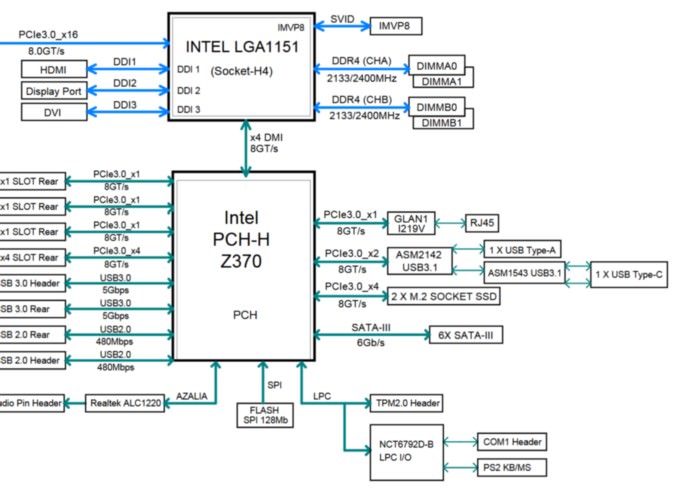
ブロック図の左上を見るとわかる通り3画面出力可能です。またM.2スロットは2つありますが、PCIe×4を分け合っているため2台のM.2 SSDを搭載すると1つあたりの帯域は×2レーンまでとなります。
2位 ASUS
・ROG MAXIMUS X HERO (WI-FI AC)
ATXかつROG MAXIMUS Xシリーズの中では最高峰です。グラボ3枚を並列処理させる3-Way CrossFireXに対応しています。
・ROG MAXIMUS X CODE
ROG MAXIMUS Xシリーズの中では最も標準的で”無難”なモデルです。グラボ2枚を並列処理させる2-Way CrossFireXに対応しています。勿論2-Way SLIも対応です。
・ROG MAXIMUS X FORMULA
マザーボード上に水冷用ユニットが装着されている変わったモデルです。チューブや水冷液は各自で容易するいわゆるDIY水冷用です。簡易水冷ではありません。それ以外のスペックはROG MAXIMUS X CODEと同じです。
・ROG STRIX Z370-F GAMING
ROG STRIXシリーズはGAMINGの中では最高峰になります。これより上にはオーバークロック向けのROG MAXIMUSシリーズがあります。
基本的にはMini ITXの、この無線LAN+Bluetoothが搭載されていません。その代わりPCI Expressスロットは当然多くなります。このROG STRIXシリーズが一番”無難”なシリーズであり、あとはフォームファクタで選べばいいでしょう。
・PRIME Z370-A
これも比較的廉価なマザーボードです。GAMINGモデルではありませんが、SLI接続可能です。またHDMI、DisplayPort、DVI3端子を備えており、USB Type-Cを使わずに3画面表示が可能です。当然USB Type-Cコネクタも付属しています。
WiFi、Bluetoothは付属していませんが、S/PDIF端子が付いているので光学式のデジタル音声出力ができます。LANポートは1Gbpsのものが1つです。
表面にM.2スロットが2つ付いており、片方にはヒートシンクが付属しているのも他のモデルと同じです。
・TUF Z370-PLUS GAMING
ASUSの中では比較的廉価な部類のマザーボードです。DisplayPortが付いておらず、代わりにDVI端子が付いています。安いマザーボードにはDVI端子が付いている傾向にあります。
また光でデジタル音声出力をするためのS/PDIF端子が付いていません。WiFi、Bluetoothも付いていません。USB Type-CとHDMI端子は付いています。USB Type-CとHDMIとDVIで3画面表示はできますが、3画面全てで4K出力はできません。またSLI接続もできません。
LANポートは1GBpsのものが1つです。
M.2スロットは2つ付いており、片方はオンボードヒートシンクが付属しています。
3位 ASRock
・Fatal1ty Z370 Professional Gaming i7
2017年11月発売。下記のGaming K6より上位です。PCI。DVI-DやD-Subが無い代わりに、Displayportが追加されています。またEthernetコネクタが3つ搭載されており、このうち2つは1Gbpsに対応した通常のGiga Ethernet LANコネクタであり、もう一つが10Gbpsに対応した10Giga EthernetLANコネクタです。10Gに対応している点がこのProfessional Gamingシリーズの特徴です。
・Z370 Taichi
2017年11月発売。M.2スロットを3つ搭載し、無線LAN+Bluetoothまで搭載している全部入りモデルえす。PCI Express ×16は3つもあるので十分です。Ethernetコネクタは1Gbps対応が2つなのでこれは標準的です。下記のProfessional Gaming i7はEthernetコネクタ3つ搭載で、うち一つは10Gbpsに対応しているのでその点はこちらのZ370 Taichiの方が劣ります。とはいっても総合的にこちらの方が高級モデルです。
・Fatal1ty Z370 Gaming K6
2017年11月発売。PCI Expressスロットは×1が3本、×16が3本。グラフィックはHDMI×1、DVI-D×1、D-Sub×1、USB Type-C×1(Displayportに変換して使用)。Displayportが搭載されていないのはATXマザーボードらしいところで、グラボを指すことを前提としているのでしょう。USB Type-Cが一つしかないことが残念です。Ethernet LANコネクタは2つあります。
Extended ATX(EATX)
1位 ASUS
・ROG MAXIMUS X APEX
ATX版のROG MAXIMUS XシリーズはPCI Express×16スロットが3つまででしたが、PCI Express×16をさらにもう一つ追加して、4-way CrossFireXに対応したマザーボードです。
またこのマザーボードのコンセプトは”オーバークロック”です。
オーバークロックとはつまり動作周波数を上げるということですから、電子回路でいうと高周波回路を扱う難しさがこのマザーボードではでてきます。それは配線の引き回しが下手だとノイズの影響を受けて信号の誤りが発生する問題です。
そのためこのマザーボードには無線LANを搭載していません。他のMAXIMUSシリーズは全てWiFi+Bluetoothを内蔵していますが、このAPEXだけは無線LANをマザーボード上に搭載していません。
さらに高クロック化においてボトルネックとなるのはメモリ(主記憶)です。CPUチップ上のレジスタやキャッシュは数サイクルのレイテンシでアクセスできるのでいいですが、メモリというのは数百サイクルは平気で消費します。オーバークロックをするとそれは更に顕著になります。メモリというのはソケットの外側にあるので物理的に距離が離れすぎています。メモリスロットを4つも用意するとなると、配線の引き回しが長くなり、ノイズによる誤りのリスクも高まります。そのためこのマザーボードではメモリスロットが2スロットしか搭載されていません。ハイエンドなのになぜメモリスロットがたった2つ(最大32GB)なのかという疑問が、このマザーボードを見たときの第一印象でしょう。しかしこれは動作周波数を上昇させるために妥協せざるを得なかった点だということです。

![SuperO C7Z370-CG-IW Mini-ITX ゲーミングマザーボード [Intel Z370チップセット搭載] MB4361](https://m.media-amazon.com/images/I/61nlwFdMTqL._SL160_.jpg)









































![MSI Z370I GAMING PRO CARBON AC Mini-ITX ゲーミングマザーボード [Intel Z370チップセット搭載] MB4143](https://m.media-amazon.com/images/I/51qVw5JGB3L._SL160_.jpg)





























































![GIGABYTE Z370N WIFI Mini-ITX マザーボード [Intel Z370チップセット搭載] MB4164](https://m.media-amazon.com/images/I/51PdzCB-JvL._SL160_.jpg)







![GIGABYTE H370N WIFI Mini-ITX マザーボード [Intel H370チップセット搭載] MB4345](https://m.media-amazon.com/images/I/51MzMj4CgeL._SL160_.jpg)













![MSI Z370M GAMING PRO AC M-ATX ゲーミングマザーボード [Intel Z370チップセット搭載] MB4144](https://m.media-amazon.com/images/I/51avyt8TlaL._SL160_.jpg)

























![GIGABYTE Z370M D3H M-ATX マザーボード [Intel Z370チップセット搭載] MB4163](https://m.media-amazon.com/images/I/51Co2v7-f+L._SL160_.jpg)







![GIGABYTE Z370M DS3H M-ATX マザーボード [Intel Z370チップセット搭載] MB4189](https://m.media-amazon.com/images/I/61QugWYFCTL._SL160_.jpg)













![SuperO C7Z370-CG-L ATX ゲーミングマザーボード [Intel Z370チップセット搭載] MB4180 MBD-C7Z370-CG-L-O](https://m.media-amazon.com/images/I/61uOljmYw3L._SL160_.jpg)






















































































